在Windows 11中设置个性化磁盘配额:控制用户可用存储容量指南
- 游戏动态
- 2025-10-29 20:28:38
- 32
在Windows 11中,你可以为电脑上的其他用户账户设置磁盘配额,限制他们能在特定硬盘驱动器上使用的空间大小,这个功能对于管理共享电脑的存储空间很有用,以下是具体步骤,主要参考了微软官方支持文档和多个技术社区(如Ten Forums、MajorGeeks)的常见做法。
重要前提:
- 你用来设置的账户必须具有管理员权限。
- 磁盘配额只能针对整个驱动器(如C盘、D盘)设置,不能针对单个文件夹。
- 此功能通常适用于NTFS格式的驱动器,如果你的驱动器是FAT32或exFAT格式,则无法使用此功能。
设置步骤:
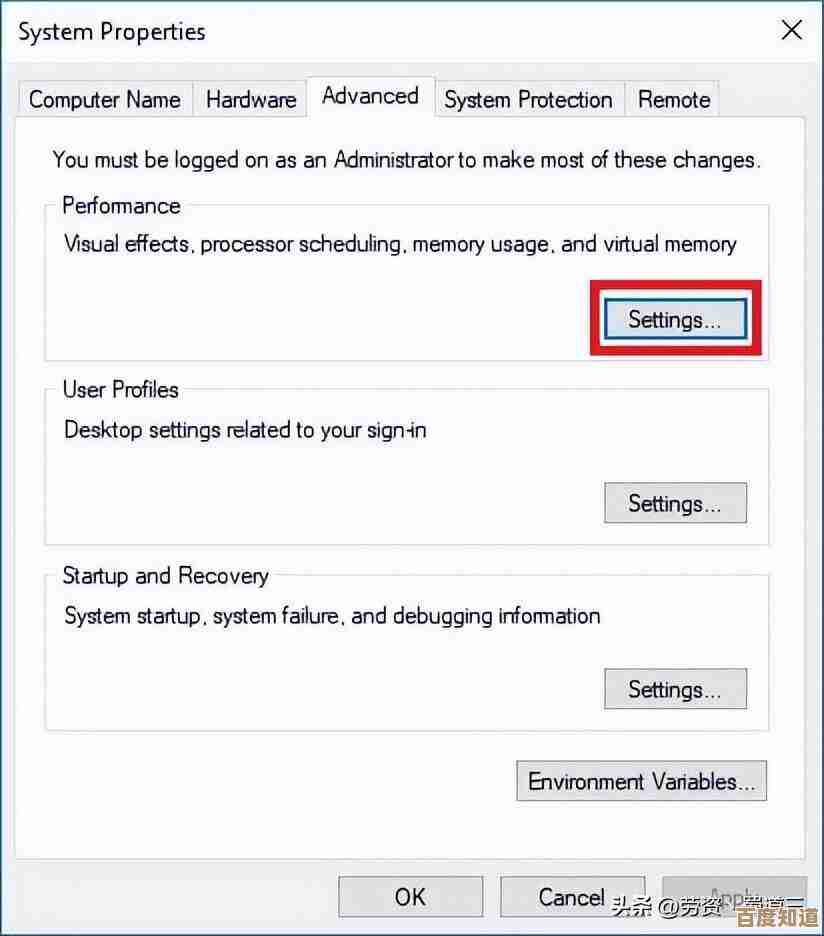
-
启用磁盘配额管理:
- 打开“文件资源管理器”,在“此电脑”上右键单击,选择“属性”。
- 在打开的“系统”窗口左侧,点击“存储”。
- 向下滚动,找到并点击“高级存储设置”,然后选择“其他驱动器的存储使用情况”。
- 选择你想要设置配额的驱动器(例如D盘)。
- 在打开的页面中,找到并点击“配额”部分下的“管理配额”按钮,这会打开驱动器的属性窗口,并直接定位到“配额”选项卡。
-
配置配额设置:
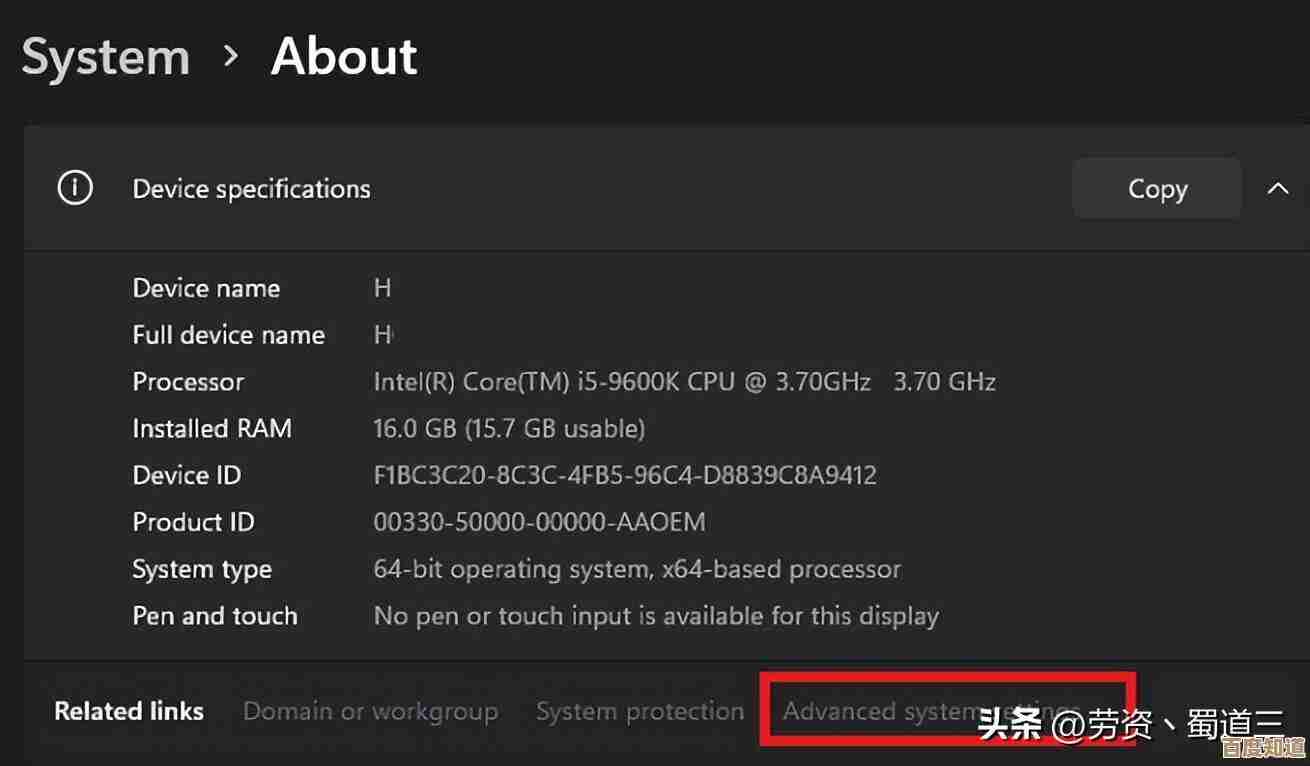
- 在“配额”选项卡中,首先勾选“启用配额管理”复选框。
- 勾选“拒绝将磁盘空间给超过配额限制的用户”,这是关键一步,否则限制只会发出警告而不会真正阻止用户存储。
- 在“为该卷上的新用户选择默认配额限制”下,选择“将磁盘空间限制为”。
- 在右侧输入你希望为新用户设置的默认空间上限(例如10 GB),并设置一个警告等级(例如9 GB),当用户使用空间达到警告等级时,系统会记录事件,但不会阻止他们继续使用直到达到上限。
-
为特定现有用户设置自定义配额:
- 默认设置会对之后新创建的用户生效,如果你想为已经存在的用户设置不同的限制,需要点击下方的“配额项”按钮。
- 会打开一个配额项窗口,这里会列出所有已有配额的用户,要添加新条目,点击菜单栏的“配额” -> “新建配额项”。
- 在弹出的“选择用户”窗口中,输入你想要限制的特定用户名(如果用户账户叫“Kids”),然后点击“检查名称”以确保正确,再点击“确定”。
- 在“添加新配额项”窗口中,选择“将磁盘空间限制为”,并输入为该用户单独设定的限制大小和警告级别,然后点击“确定”。
-
保存并监控:
- 完成所有设置后,在所有打开的窗口中点击“应用”和“确定”保存更改,系统可能会提示你启用配额系统,确认即可。
- 之后,你可以在“配额项”窗口中监控所有用户的磁盘使用情况,查看他们是否已经接近或超过了限制。
需要注意的几点(根据多个技术论坛用户反馈总结):
- 配额限制只对设置后创建或修改的文件有效,用户在设置配额前已经存储在驱动器上的文件不会计入配额。
- 系统管理员(Administrator)账户不受配额限制。
- 如果用户达到其配额限制,他们将无法向该驱动器保存新文件或扩大现有文件,并会收到“磁盘空间不足”的错误提示。
- 谨慎设置限制大小,确保留给操作系统和必要程序足够的空间,尤其是系统C盘。
本文由陆舒于2025-10-29发表在笙亿网络策划,如有疑问,请联系我们。
本文链接:http://waw.haoid.cn/yxdt/51210.html
















